

By Adela D. Louie, Last updated: December 29, 2017
Parte 1. Ripristina i dati da iPhone utilizzando il file di backup di iTunesParte 2. Recupera i dati da iPhone dopo il ripristino delle impostazioni di fabbrica tramite il file di backup iCloudParte 3. Guida video: come recuperare i dati cancellati da iPhone, iTunes, iCloudParte 4. Conclusione
Alcuni utenti di iPhone hanno questa necessità di fare un ripristino di fabbrica sul proprio dispositivo mobile, soprattutto se si verificano errori del software. Altri devono farlo se hanno problemi con il loro iPhone dopo errori di aggiornamento di iOS. Tuttavia, eseguire un ripristino di fabbrica sul dispositivo iPhone può farti perdere i tuoi dati e averne eseguito il backup prima di eseguire il ripristino di fabbrica sarà di grande aiuto. Qui, ti mostreremo un modo e un metodo passo-passo su come recuperare i dati da iPhone dopo il ripristino delle impostazioni di fabbrica. nel modo più semplice possibile.
FoneDog Recupero dati iOS Tool è un software di recupero dati che è possibile utilizzare per ripristinare tutti i dati eliminati dopo un ripristino di fabbrica sul dispositivo iPhone. Usando questo programma, puoi facilmente recuperare tutti i dati cancellati dal tuo iPhone come foto, video, contatti, registri delle chiamate e altro ancora. È anche compatibile con qualsiasi dispositivo e versione iOS. Può anche funzionare su qualsiasi computer Mac o Windows. Questo programma è anche molto sicuro per noi perché tutte le tue informazioni private saranno protette e non perderai nessuno dei tuoi dati utilizzando questo programma perché non li sovrascriverà. Il recupero dei dati sul tuo iPhone tramite FoneDog iOS Data Recovery Tool ti offre tre modi. Ripristina da iTunes Backup File, ripristina da un file di backup iCloud e ripristina direttamente dal tuo dispositivo iPhone anche senza un backup. Puoi avere questo strumento di recupero dati semplicemente scaricandolo dal nostro sito Web ufficiale e installandolo sul tuo computer Mac o Windows e otterrai una versione di prova gratuita di 30 al primo download del programma. Questo per assicurarti che otterrai ciò per cui pagherai e anche per testare il programma tutto ciò che desideri.
 Recupera i dati da iPhone dopo il ripristino delle impostazioni di fabbrica
Recupera i dati da iPhone dopo il ripristino delle impostazioni di fabbrica
Se sei riuscito a sincronizzare tutti i dati eliminati su iTunes, puoi seguire i passaggi seguenti per recuperarli utilizzando iTunes.
Avvia FoneDog iOS Data Recovery Tool sul tuo computer e scegli "Recupera dal file di backup di iTunes"dal pannello di sinistra dello schermo. Sarai quindi in grado di vedere il tuo file di backup. Seleziona il file di backup e fai clic su"Avvio scansione"trovato sotto.

Al termine della scansione del file di backup di iTunes, verrà visualizzato un elenco dei tipi di file. Basta selezionare i dati che si desidera recuperare come contatti, messaggi di testo e altro ancora. Visualizza in anteprima gli elementi uno per uno e contrassegnali come elementi che desideri recuperare, quindi fai clic su "RecuperarePulsante ".
Guida correlata:
Ripristino iTunes: come visualizzare i file di backup di iTunes
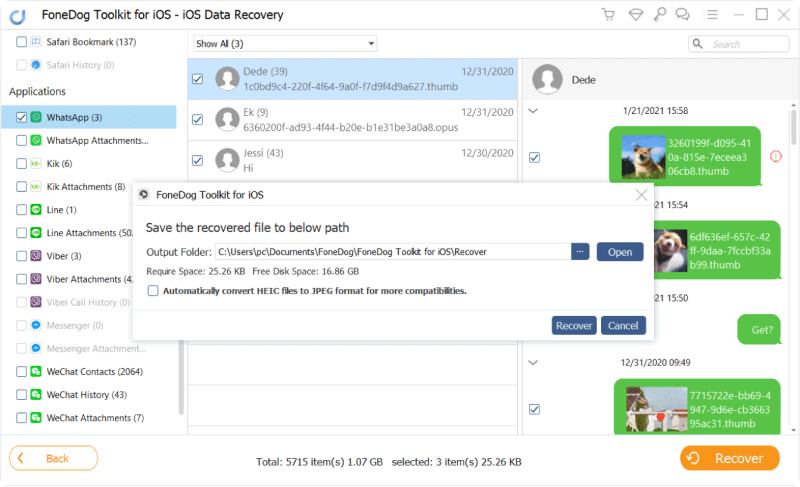
Usa questo metodo se sei riuscito a sincronizzare tutti i tuoi dati su iCloud. Il collegamento del dispositivo tramite un cavo USB non sarà necessario.
Avvia FoneDog iOS Data Recovery Tool e seleziona "Ripristina dal file di backup di iCloud". Il programma richiederà quindi di accedere a iCloud. Basta inserire l'ID Apple e la password nel campo di accesso.

Dopo aver effettuato correttamente l'accesso a iCloud, FOneDog iOS Data Recovery Tool ti chiederà quindi di selezionare il file di backup desiderato. Puoi scegliere in base all'ora e alla data in cui iCloud è stato sincronizzato con il tuo dispositivo iPhone. Dopo aver selezionato il file di backup, fai clic su "Scaricare"accanto al file di backup. Attendi che il programma finisca di scaricare il file di backup di iCloud.

Al termine del download del file di backup iCloud, il programma mostrerà un elenco di categorie di file. Puoi scegliere uno o più file che desideri recuperare. Tutto quello che devi fare è contrassegnarli e quindi fare clic su "Prossimo".
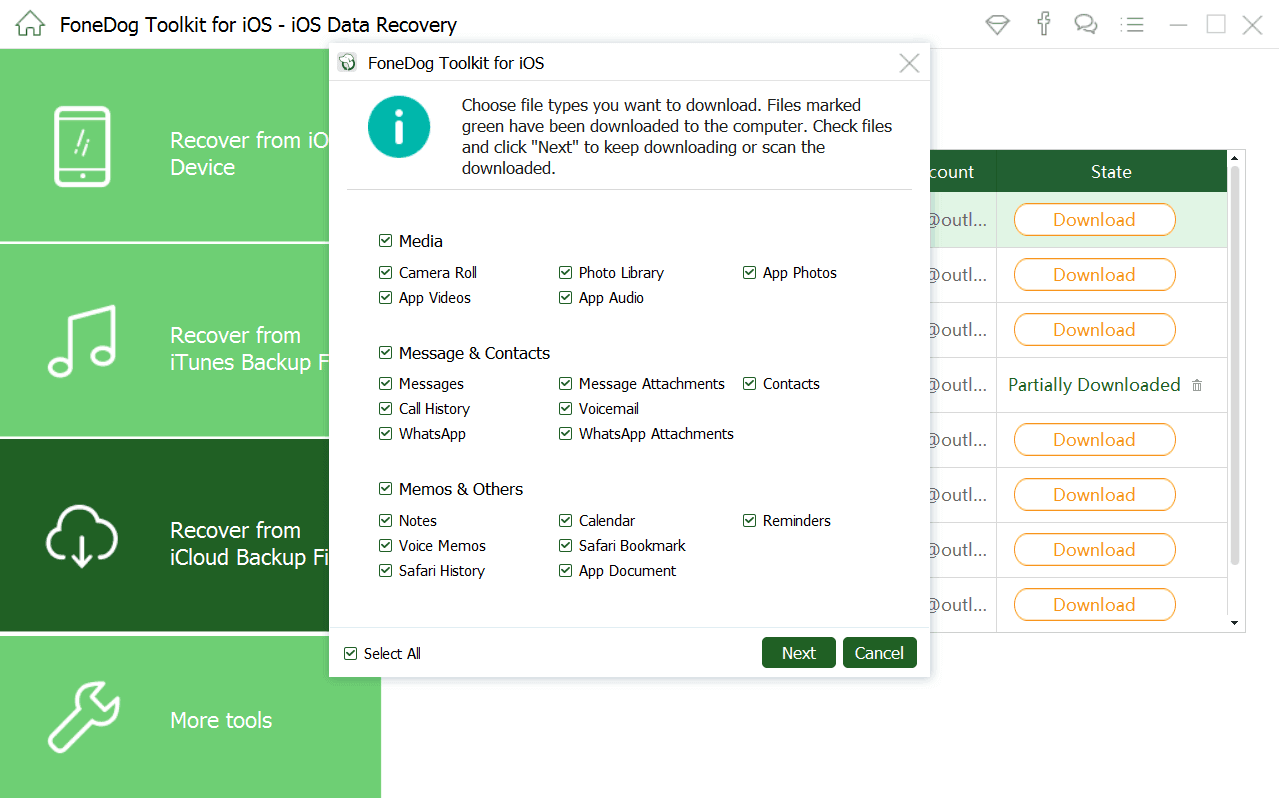
Dopo che il programma ha terminato di estrarre tutto il tuo file di backup iCloud, basta visualizzarne l'anteprima uno per uno per assicurarsi di avere gli elementi giusti. Tutti i dati eliminati verranno visualizzati sullo schermo. Una volta terminata la selezione dei dati che desideri recuperare, fai clic su "Recuperare"e attendi che il programma finisca per recuperare tutti i tuoi dati dal tuo dispositivo iPhone usando il tuo file di backup iCloud.
Leggi anche:
iCloud Recovery: come recuperare la cronologia delle chiamate cancellate da iCloud
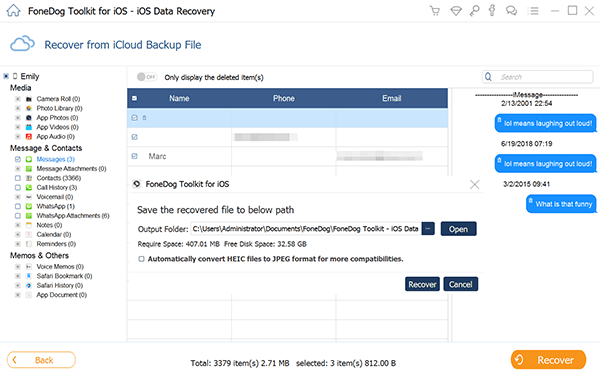
FoneDog iOS Data Recovery Tool può davvero aiutarti in tanti modi per recuperare tutti i dati persi. Può aiutarti a recuperare utilizzando i tuoi file di backup di iTunes e iCloud e direttamente dal tuo iPhone anche senza un backup. Questo programma è anche molto sicuro da usare perché non sovrascriverà mai altri dati dal tuo dispositivo iPhone, a differenza di alcuni software di recupero dati che tendono a sovrascriverli causandoti solo la perdita di più dei tuoi dati. Questo programma proteggerà anche tutte le tue informazioni private perché solo tu avrai accesso a tutte.
Scrivi un Commento
Commento
iOS Data Recovery
Ci sono tre modi per recuperare i dati cancellati da un iPhone o iPad.
Scarica Gratis Scarica GratisArticoli Popolari
/
INTERESSANTENOIOSO
/
SEMPLICEDIFFICILE
Grazie! Ecco le tue scelte:
Excellent
Rating: 4.6 / 5 (Basato su 93 rating)